Skelbimas
Kai tu esi atsisiųsti „Windows“ iš „Microsoft“ svetainės arba diegdami iš disko, turėsite atsakyti į vieną klausimą, ar norite įdiegti 32 ar 64 bitų operacinę sistemą (OS). Jei nežinote, ką tai reiškia, šis klausimas gali jus suklaidinti. Dar blogiau, kad pasirinkę netinkamą parinktį ateityje galite apriboti jūsų naujovinimo parinktis.
Aptarsime skirtumus tarp 32 ir 64 bitų „Windows“ ir kurį iš jų turėtumėte pasirinkti kitą kartą įdiegdami „Windows“.
32 bitų ir 64 bitų skirtumai
Mes aptarėme visi skirtumai tarp 32 bitų ir 64 bitų „Windows“ Kuo skiriasi 32 bitų ir 64 bitų „Windows“?Kuo skiriasi 32 bitų ir 64 bitų „Windows“? Čia yra paprastas paaiškinimas ir kaip patikrinti, kurią versiją turite. Skaityti daugiau , tačiau trumpai apžvelgsime taškus čia. Nesvarbu, ar jūsų „Windows“ kopija yra 32, ar 64 bitų priklauso nuo jūsų procesoriaus (CPU) Kuo skiriasi APU, CPU ir GPU?Per pastaruosius penkerius ar daugiau metų kompiuterio aparatūrai apibūdinti atsirado daugybė skirtingų terminų. Kai kurie iš šių terminų apima, bet neapsiriboja, APU, CPU ir GPU. Bet ... Skaityti daugiau
. Kaip ir „Windows“, šiuolaikiniai procesoriai yra 32 bitų arba 64 bitų. 64 bitų mašinos gali apdoroti daug daugiau informacijos vienu metu, padarydamos jas galingesnes.Jei turite 32 bitų procesorių, taip pat turite įdiegti 32 bitų „Windows“. Nors 64 bitų procesorius yra suderinamas su 32 bitų „Windows“ versijomis, norėdami išnaudoti visus procesoriaus privalumus, turėsite paleisti 64 bitų „Windows“.
Norėdami pamatyti, kokia „Windows“ kopija ir procesorius yra „Windows 10“, atidarykite meniu Pradėti ir įveskite Apie atidaryti Apie asmeninį kompiuterį Meniu. Čia, žemiau Sistemos tipas, pamatysite, ar „Windows“ ir jūsų procesorius yra 32 bitų ar 64 bitų. Norėdami tai patikrinti senesnėse „Windows“ versijose, įveskite Sistema į meniu Pradėti, kad atidarytumėte Sistema Valdymo pulto įrašas. Pagal Sistemos tipas, „Windows“ parodo, ar jūsų sistema yra 32, ar 64 bitų. Čia yra daugiau būdų sužinoti, ar turite 32 ar 64 bitų „Windows“.
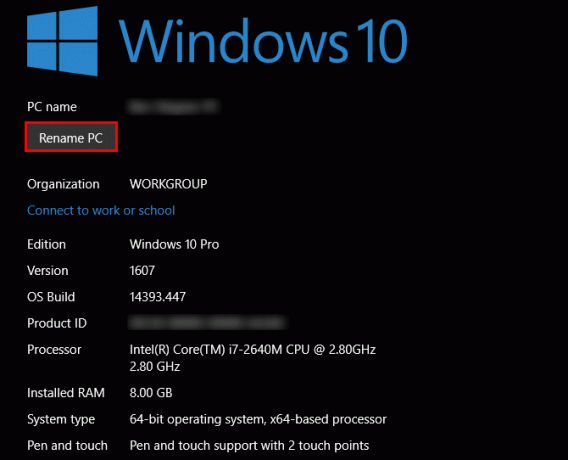
Prisimink tai x86 nurodo 32 bitų architektūrą, tuo tarpu x64 nurodo 64 bitų.
Kuri versija man reikalinga?
Tai, ar turėtumėte įdiegti 32 ar 64 bitų „Windows“, priklauso nuo dabartinės sąrankos.
Jei nusipirkote kompiuterį, paruoštą naudoti iš parduotuvės, greičiausiai „Windows“ yra 64 bitų. Kadangi 64 bitų sistema tampa standartine, tik žemos klasės kompiuteriai pristatys 32 bitų procesorių. Kadangi turėsite 64 bitų „Windows“ versiją, įdiegtą 64 bitų procesoriuje, jums nieko daugiau nereikia daryti.
Kai atnaujinate „Windows“, jau yra kita istorija. Jei naujinate į „Windows 10“ iš ankstesnės „Windows“ versijos, pirmiausia patikrinkite, ar jūsų procesorius yra 64 bitų, naudojant aukščiau pateiktą metodą. Jei yra, atnaujindami turėtumėte įdiegti 64 bitų „Windows“ versiją. Tai įrodo jūsų mašiną ateityje ir užtikrins, kad vėliau jums nebereikės atlikti naujovinimo.
Du pagrindiniai „Windows“ pirkimo būdai: „flash drive“ / DVD diske Kaip sukurti įkrovos kompaktinį diską / DVD / USB, kad įdiegtumėte "Windows"Reikia diegimo laikmenos, kad galėtumėte iš naujo įdiegti „Windows“? Mūsų patarimai parodo jums, kaip nuo pat pradžių sukurti įkrovos kompaktinį diską, USB arba DVD su ISO. Skaityti daugiau taigi galite įdiegti fiziškai arba tiesiog produkto rakto pirkimas Viskas, ką turėtumėte žinoti apie „Windows“ produkto raktus„Windows“ sistemą valdo 25 simboliai. Jūsų produkto raktas yra 100 USD ar didesnis, nesvarbu, ar atnaujinote „Windows 10“, ar ne. Paaiškiname, ką galite ir ko negalite padaryti su „Windows“ licencija. Skaityti daugiau . Kai kuriuose dėžutėse esančiuose „Windows 10“ leidimuose yra abu leidimai, bet kituose yra tik vienas ar kitas, todėl prieš užsisakydami būtinai patikrinkite.
Jei norite eiti skaitmeniniu keliu, bet kas gali atsisiųskite „Windows 10“, kad galėtumėte diegti naudodami laikmenų kūrimo įrankį Kaip sukurti „Windows 10“ diegimo laikmenąNepaisant to, kaip atvykote į „Windows 10“, yra būdas sukurti savo diegimo laikmeną. Anksčiau ar vėliau gali prireikti. Leiskite mums parodyti, kaip reikia pasiruošti. Skaityti daugiau . Kai tai padarysite, pasirinksite, ar norite įdiegti „x86“ ar „x64“ „Windows“ versiją. Produkto rakto pirkimas tiesiog suteikia jums teisę aktyvuoti ir teisėtai naudoti „Windows“ Svarbiausi „Windows 10“ aktyvinimo ir licencijų DUKViena iš didelių „Windows 10“ painiavos yra susijusi su jos licencijavimu ir aktyvinimu. Šie DUK paaiškins, paaiškins, kas pasikeitė su „Windows 10“ versija 1511 („Fall Update“), ir išvers su aktyvinimu susijusius klaidų kodus. Skaityti daugiau . Šie gaminio raktai nesvarbu, ar „Windows“ yra x86, ar x64.
Kokie yra 64 bitų „Windows“ pranašumai?
Mes kalbėjome apie šiurkščią informaciją, bet ką 64-bitų „Windows 10“ leidimas daro naudingai?
Akivaizdžiausias pokytis yra tas, kad „x64 Windows“ gali valdyti daug daugiau RAM nei 32 bitų leidimas. 32 bitų operacinės sistemos leidžia naudoti ne daugiau kaip 4 GB RAM. Taigi jokia RAM, kurią įdiegėte virš 4 GB, nenaudojama 64 bitų „Windows“. 64 bitų sistemos gali naudoti daugiau RAM Kiek RAM jums tikrai reikia?RAM yra kaip trumpalaikė atmintis. Kuo daugiau multitask, tuo daugiau jums reikia. Sužinokite, kiek jūsų kompiuteris turi, kaip kuo geriau išnaudoti ar kaip gauti daugiau. Skaityti daugiau nei kada nors matysite per gyvenimą (apie 18 milijardų GB).
64 bitų „Windows“ sistemoje taip pat pastebėsite du Programos failus aplankai po jūsų C: disku. Kadangi 32 bitų programos iš esmės skiriasi nuo 64 bitų programinės įrangos, „Windows“ jas laiko atskirai. Taigi, kai diegiate programinę įrangą, sukurtą x64 sistemoms, ji pereina į Programos failus aplankas. Įeina 32 bitų programinė įranga Programos failai (x86) vietoj to. 32 bitų sistemoje matysite tik vieną Program Files aplanką, nes jie negali naudoti 64 bitų programinės įrangos.
Kai kurios programinės įrangos, tokios kaip „Chrome“ ir „Firefox“, yra 64 bitų skonio. Šios versijos nepateikia didelių patobulinimų, palyginti su 32 bitų versijomis, tačiau yra šiek tiek efektyvesnės ir stabilesnės. Mes palygino dvi „Chrome“ versijas „Microsoft“ 64 bitų versijos 32 bitų „Windows“ - ar verta įdiegti 64 bitų?Kiekvienas, naudojantis kompiuteriu, kuriame yra 64 bitų procesorius, naudoja „Windows 7“, 8 ar 8.1, gali naudoti 64 bitų „Chrome“. Koks skirtumas? Džiaugiuosi, kad paklausėte. Skaityti daugiau jei jus domina. Be to, sunki programinė įranga, tokia kaip vaizdo įrašų redaktoriai, geriau veikia 64 bitų „Windows“. Kelių užduočių atlikimas taip pat tampa efektyvesnis.
Po gaubtu 64 bitų „Windows“ taip pat yra saugesni. Dauguma patobulinimų atliekama atliekant žemo lygio pataisas, todėl mes jų išsamiai neaptarsime. Tačiau 64 bitų „Windows“ turi papildomų apsauga nuo šaknų rinkinių Virusai, šnipinėjimo programos, kenkėjiškos programos ir kt. Paaiškinta: internetinių grėsmių supratimasKai pradedi galvoti apie visus dalykus, kurie gali suklysti naršant internete, žiniatinklis pradeda atrodyti kaip gana bauginanti vieta. Skaityti daugiau , ir verčia vairuotojus pasirašyti. Nors tai netrukdo pulti, ji yra modernesnė architektūra, kurios nevaržo senieji išnaudojimai.
Kitos pastabos, susijusios su 64 bitų „Windows“
Jei jūsų kompiuteriui / procesoriui yra keleri metai, jums neturėtų kilti problemų naujovinant į 64 bitų „Windows“ versiją. Jei jūsų kompiuterio procesorius buvo vienas iš anksčiausių 64 bitų architektūra, gali trūkti palaikymo kelioms nedidelėms funkcijoms. Tai gali sukelti problemų su 64 bitų „Windows“, bet jūs galite paleisti įrankį Kaip 64 bitų tikrintuvas įsitikinkite, kad jūsų aparatinė įranga yra tinkama naudoti 64 bitų „Windows“.
Jei šiuo metu naudojate 32 bitų „Windows“ versiją ir planuojate naujovinti, turite atlikti švarų diegimą. Nėra lengvo naujovinimo kelio, pavyzdžiui, kai atnaujinate „Windows 7“ į „Windows 10“. Peržiūrėkite mūsų visas „Windows 10“ atnaujinimo iš 32 į 64 bitų vadovas Kaip atnaujinti „Windows 10“ iš 32 bitų į 64 bitųAr jūsų „Windows 10“ diegimas apsiriboja 3,75 GB RAM, nes tai 32 bitų versija? Mes parodysime, kaip atnaujinti iki 64 bitų, kad galiausiai galėtumėte mėgautis patobulintomis funkcijomis ir našumu. Skaityti daugiau kai būsite pasiruošę.
Galiausiai, kai paleisite 64 bitų „Windows“, turite įsitikinti, kad aparatinė įranga yra suderinama. „Windows Update“ turėtų automatiškai surasti vidinių komponentų tvarkykles, tačiau senoviniuose spausdintuvuose ar kituose periferiniuose įrenginiuose gali nebūti 64 bitų tvarkyklės. Žinokite, kad archajiškos 16 bitų programos, kaip DOS žaidimai Kaip paleisti tikrai seną programinę įrangą 64 bitų asmeniniame kompiuteryje: 6 metodai„Windows“ atvirkštinis suderinamumas išnyksta su kiekvienu progresu. Štai kaip galite paleisti 16 bitų programas savo 64 bitų „Windows“. Skaityti daugiau , taip pat neveiks 64 bitų „Windows“ versijose.
Ar turėčiau naudoti 64 bitų „Windows“?
Daugumai žmonių 64 bitų „Windows“ yra naujas standartas, todėl jūs turėtumėte juo naudotis, kad pasinaudotumėte saugos funkcijomis, geresniu našumu ir padidinta RAM. Vienintelės priežastys, kodėl turėtumėte naudoti 32 bitų „Windows“, yra šios:
- Jūsų kompiuteryje yra 32 bitų procesorius. Kadangi norėdami įdiegti 64 bitų „Windows“ turėtumėte nusipirkti naują aparatą, laikykitės to, ką turite dabar. Kitam kompiuteriui būtinai nusipirkite x64 aparatą.
- Jūs naudojate senovinę programinę įrangą ar įrenginius. Kadangi 32 bitų „Windows“ buvo labiau paplitusi metų metus, senesniuose įrenginiuose buvo tik 32 bitų tvarkyklės. Jei jūsų spausdintuvui yra penkiolika metų, jis greičiausiai neveiks 64 bitų „Windows“. Tikimės, kad nedarote kasdienio darbo su dvidešimties metų senumo programine įranga, tačiau jei tai darote, turėtumėte atsilikti nuo 64 bitų „Windows“. Bet kuriuo atveju apsvarstykite galimybę atnaujinti šias priemones, kad galėtumėte atnaujinti savo sistemą.
Kitą kartą tu įdiegti „Windows“, žinosite, kurią bitų parinktį pasirinkti! Ir jei jūs einate su 64 bitų, pažvelkite, kaip galite paleisti seną programinę įrangą tame 64 bitų kompiuteryje Kaip paleisti tikrai seną programinę įrangą 64 bitų asmeniniame kompiuteryje: 6 metodai„Windows“ atvirkštinis suderinamumas išnyksta su kiekvienu progresu. Štai kaip galite paleisti 16 bitų programas savo 64 bitų „Windows“. Skaityti daugiau .
Iš pradžių Mahendra Palsule parašė 2009 m. Spalio 21 d.
Benas yra „MakeUseOf“ redaktoriaus pavaduotojas ir rėmėjų pašto vadovas. Jis laiko B.S. studijavo kompiuterių informacinėse sistemose iš Grovo miesto koledžo, kur baigė Cum Laude studijas ir buvo pagyrimu. Jis mėgsta padėti kitiems ir aistringai žaidžia vaizdo žaidimus kaip laikmeną.